Cách sử dụng Hàm DCOUNT và DCOUNTA trong Excel
Hàm DCOUNT đếm các ô chứa số trong một trường hoặc cột bản ghi trong cơ sở dữ liệu. Nếu tùy chọn trường không có, DCOUNT sẽ đếm tất cả các bản ghi trong cơ sở dữ liệu phù hợp với tiêu chí. Công thức cho hàm DCOUNT là = DCOUNT (database, field, criteria).
DCOUNTA đếm các ô không trống trong cơ sở dữ liệu . (DCOUNTA)Đối số trường hàm DCOUNTA là tùy chọn; (DCOUNTA)nếu tùy chọn trường không có, DCOUNTA sẽ đếm tất cả các bản ghi trong cơ sở dữ liệu phù hợp với tiêu chí. Công thức cho hàm DCOUNTA là = DCOUNTA (database, field, criteria).
Cú pháp của hàm DCOUNT(DCOUNT) và DCOUNTA(DCOUNTA Function)
DCOUNT
- Cơ sở dữ liệu(Database) : Phạm vi ô tạo nên cơ sở dữ liệu. Một cơ sở dữ liệu là bắt buộc.
- Trường(Field) : ngụ ý cột nào được sử dụng trong hàm. Cột được yêu cầu.
- Tiêu chí(Criteria) : Phạm vi ô chứa dữ liệu bạn chỉ định. Các tiêu chí là bắt buộc.
DCOUNTA
- Cơ sở dữ liệu(Database) : Phạm vi ô tạo nên cơ sở dữ liệu. Một cơ sở dữ liệu là bắt buộc.
- Trường(Field) : ngụ ý cột nào được sử dụng trong hàm. Trường này là tùy chọn.
- Tiêu chí(Criteria) : Phạm vi ô chứa dữ liệu bạn chỉ định. Các tiêu chí là bắt buộc.
Cách sử dụng hàm DCOUNT trong Excel
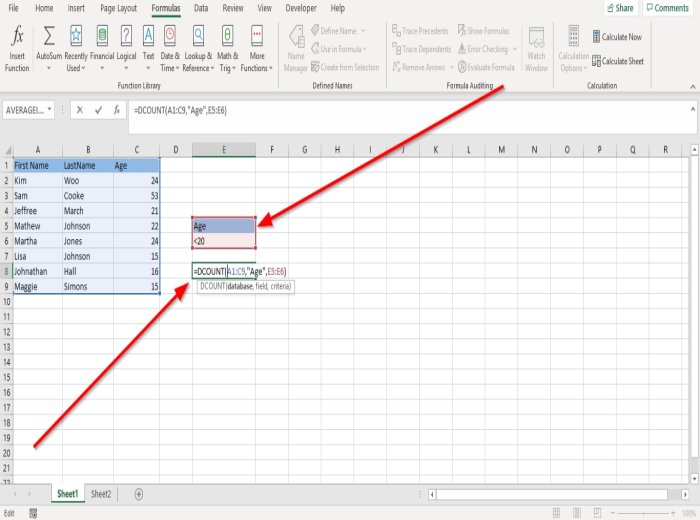
Trong phần này của hướng dẫn, chúng tôi muốn tìm số người có độ tuổi dưới hai mươi.
Đầu tiên, hãy nhấp vào ô mà bạn muốn đặt dữ liệu của mình, trong ô nhập hàm =DCOUNT , sau đó nhập dấu ngoặc vuông.
Bên trong dấu ngoặc, chúng ta sẽ thêm Cơ sở dữ liệu(Database) . Cơ sở dữ liệu sẽ là toàn bộ bảng, là A1: C9 .
Chúng tôi sẽ thêm Field , là Age vì tuổi là những gì chúng tôi đang tìm kiếm. Nhập “Tuổi”(“Age”) sử dụng dấu ngoặc kép vì bạn đang sử dụng một từ trong công thức.
Bây giờ, chúng ta sẽ thêm Tiêu chí(Criteria) . Chúng tôi sẽ sử dụng bảng nhỏ chứa Tuổi(Age) , dưới hai mươi ( xem trong hình trên(see in the photo above) ) vì chúng tôi sẽ đếm số người dưới hai mươi; nhập E5: E6 , sau đó đóng dấu ngoặc.
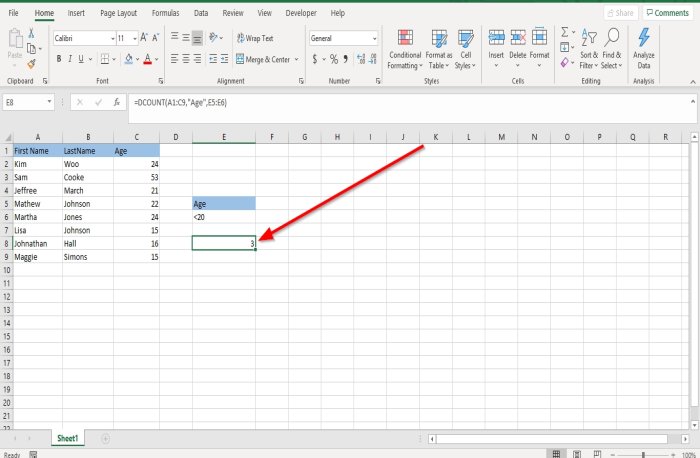
Nhấn Enter , bạn sẽ thấy kết quả của mình.
DCOUNT chỉ đếm các ô có chứa số.
Nếu bạn cố gắng sử dụng hàm DCOUNT bằng cách sử dụng các cột có chứa các chữ cái nhưng không phải là số, kết quả sẽ là Số không(Zero) .
Cách sử dụng Hàm DCOUNTA(DCOUNTA Function) trong Excel
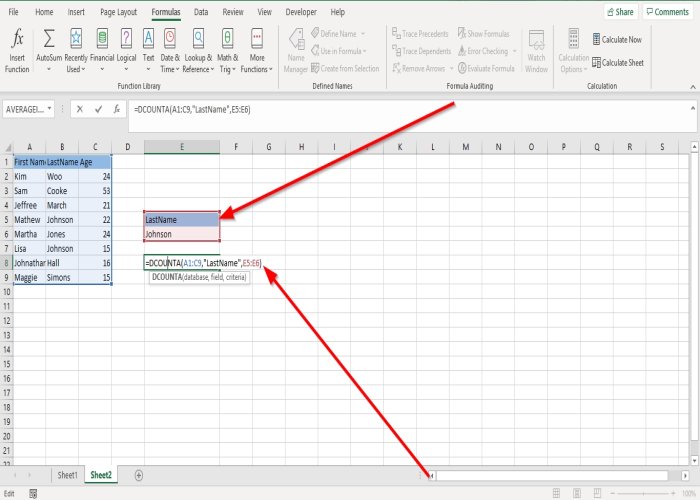
Trong phần này, chúng ta sẽ sử dụng hàm DCOUNTA để đếm xem có bao nhiêu người trong bảng LastName là Johnson .
Nhấp vào(Click) ô mà bạn muốn đặt dữ liệu của mình trong loại ô =DCOUNTA , sau đó nhấp vào dấu ngoặc vuông.
Bên trong dấu ngoặc, chúng ta sẽ thêm Cơ sở dữ liệu(Database) . Cơ sở dữ liệu sẽ là toàn bộ bảng, là A1: C9 .
Chúng tôi sẽ thêm Trường(Field) . Sử dụng cột LastName , trong bảng làm trường, hãy đảm bảo rằng “LastName” nằm trong dấu ngoặc kép.
Chúng ta sẽ đến Criteria , là dữ liệu trong bảng mini ( xem ảnh(see photo) ). Loại E5: E6 . Đóng ngoặc.
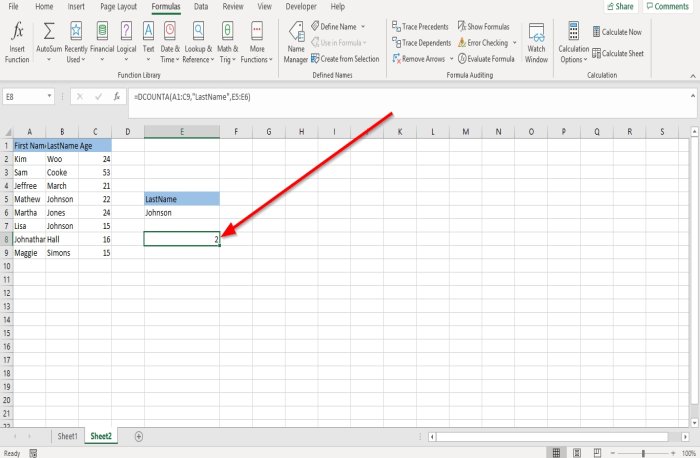
Nhấn Enter . Bạn sẽ thấy Kết quả.
DCOUNTA đếm các ô chứa cả số và chữ cái.
Đó là nó!
Bây giờ hãy đọc: (Now read:) Cách sử dụng AVERAGEIF và AVERAGEIFS trong Excel(How to use AVERAGEIF and AVERAGEIFS in Excel) .
Related posts
Cách sử dụng Duration Financial Function trong Excel
Làm thế nào để sử dụng Rept Function trong Excel
Làm thế nào để sử dụng RANDBETWEEN Function Trong Excel
Cách sử dụng TYPE Function bằng Excel
Cách sử dụng Excel Hyperlink Function
Cách khóa các ô trong Excel formula để bảo vệ chúng
Cách sử dụng IF Function trong Excel
Excel, Word or PowerPoint không thể bắt đầu lần trước
Làm thế nào để bạn tính tỷ lệ phần trăm increase or decrease trong Excel?
Sử dụng chức năng “Chèn dữ liệu từ ảnh” mới của Excel Mobile
Làm thế nào để tạo ra một Radar Chart trong Windows 11/10
Cách sử dụng Hour, Minute và Second Function trong Excel
Cách chia một cột thành nhiều cột trong Excel
Microsoft Excel Tutorial, cho người mới bắt đầu
Cách trích xuất tên miền từ URLs trong Microsoft Excel
Cách chèn Dynamic Chart bằng Excel spreadsheet
Cách tạo Organization Chart trong Excel
Làm thế nào để sử dụng Automatic Data Type feature trong Excel
Cách sử dụng DISC function trong Excel
Cách tạo Tournament Bracket trong Windows 11/10
